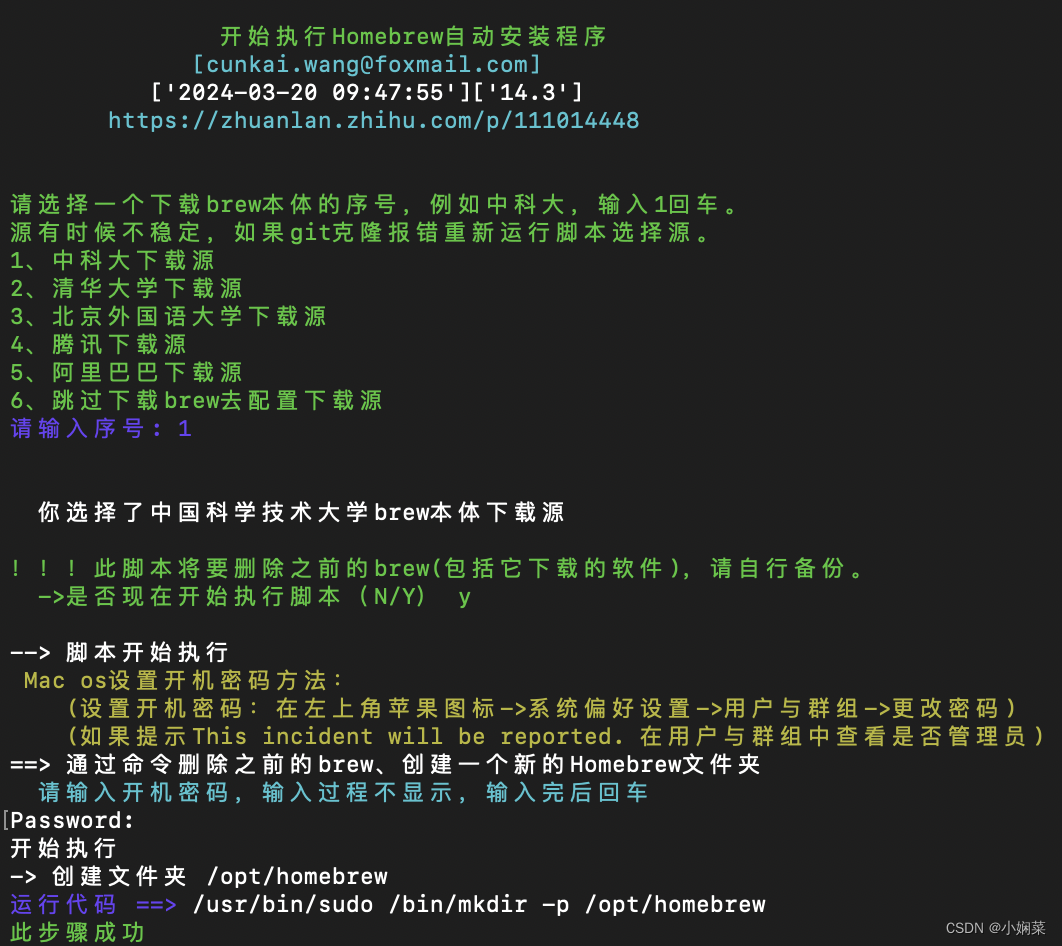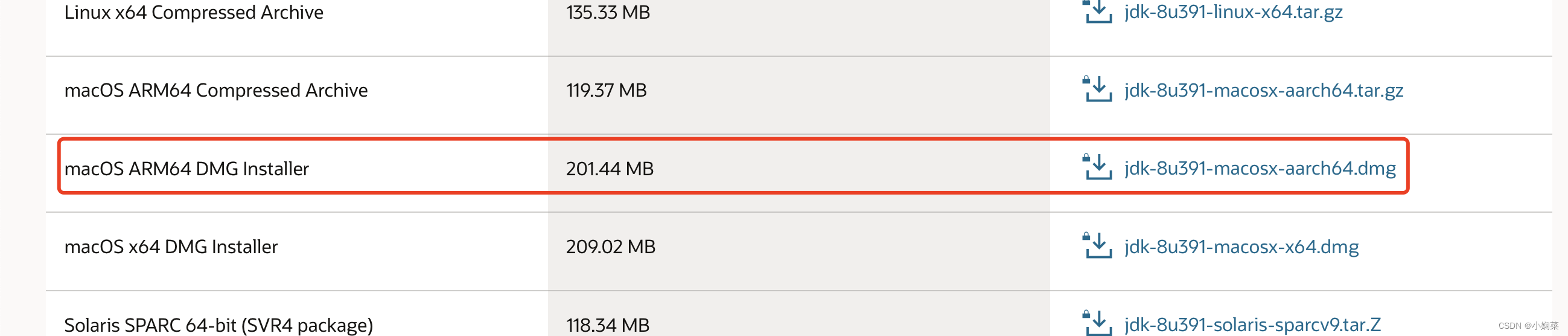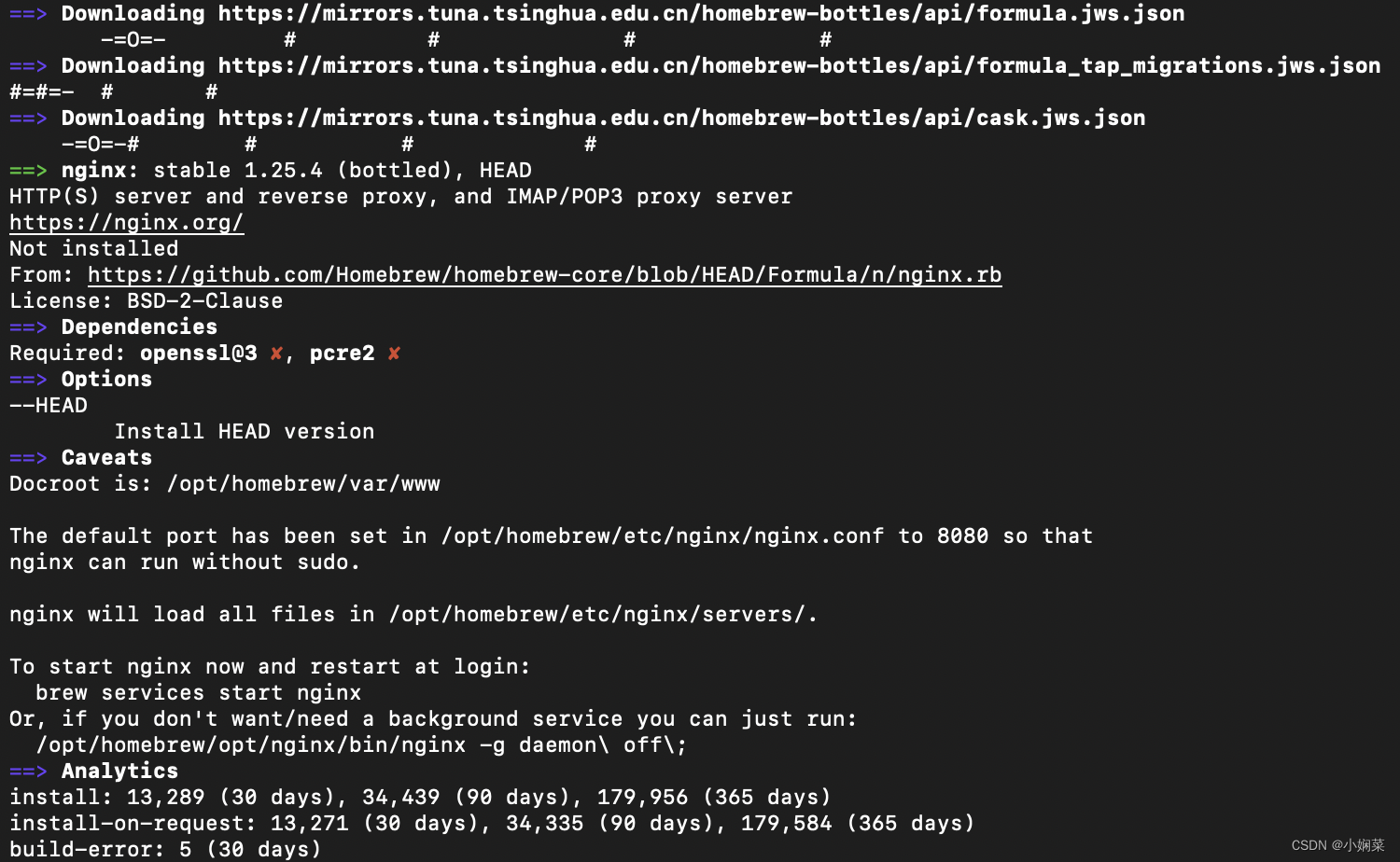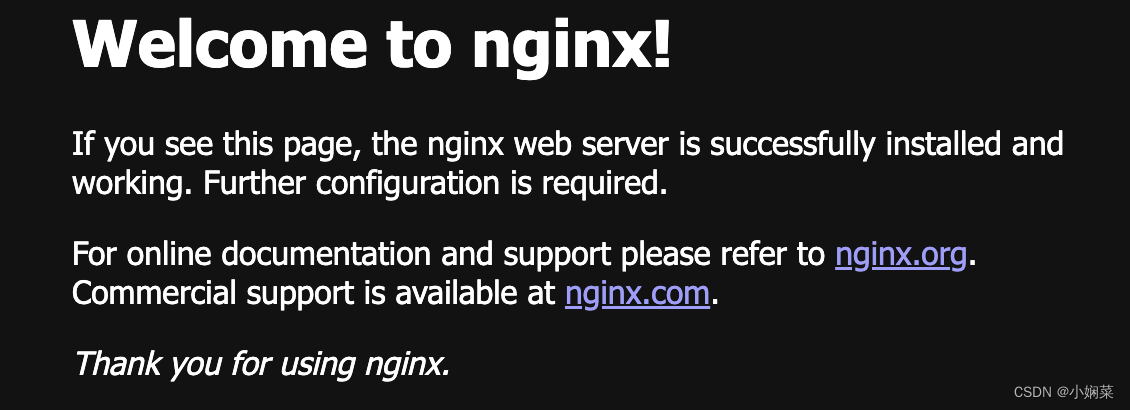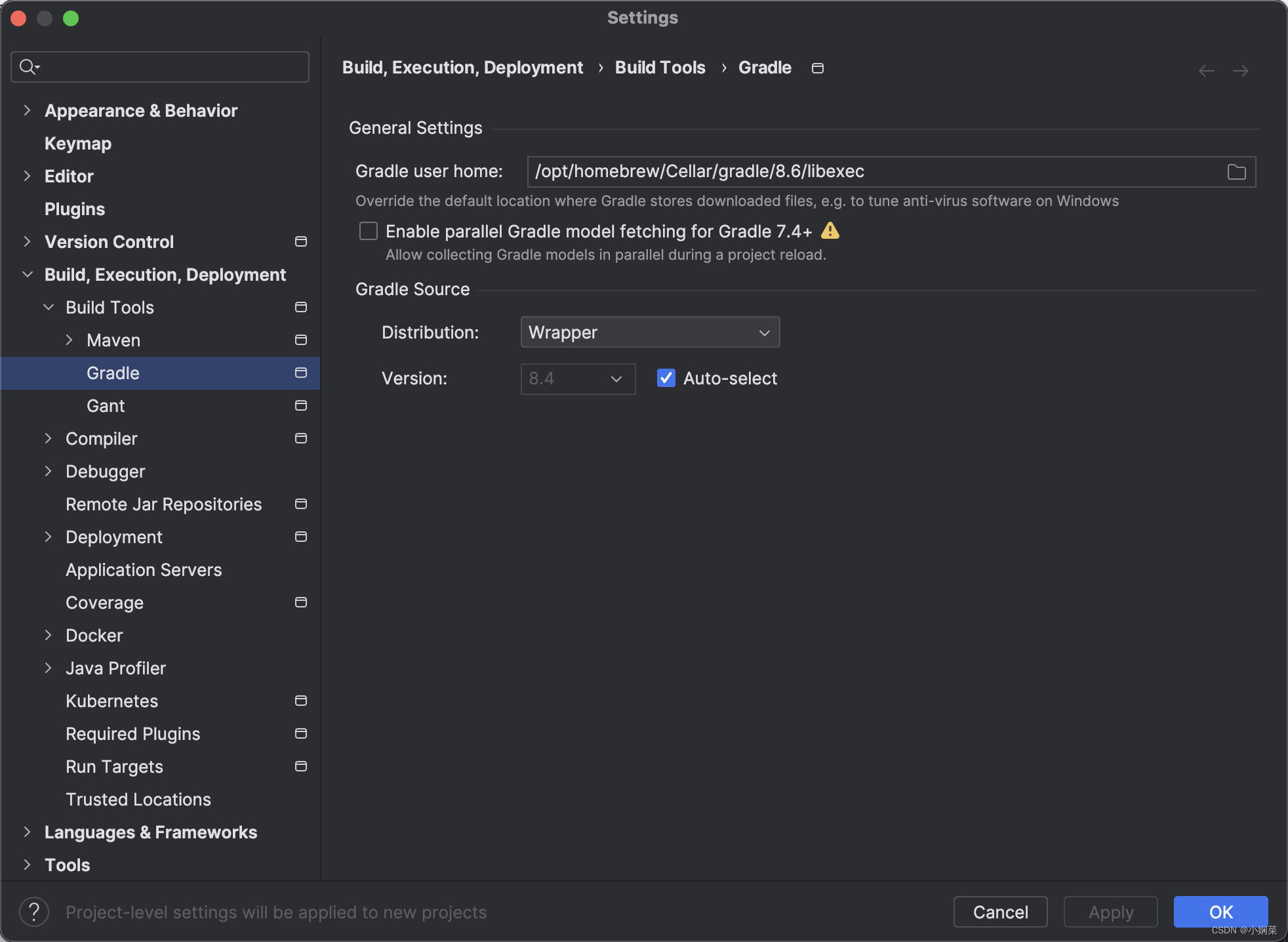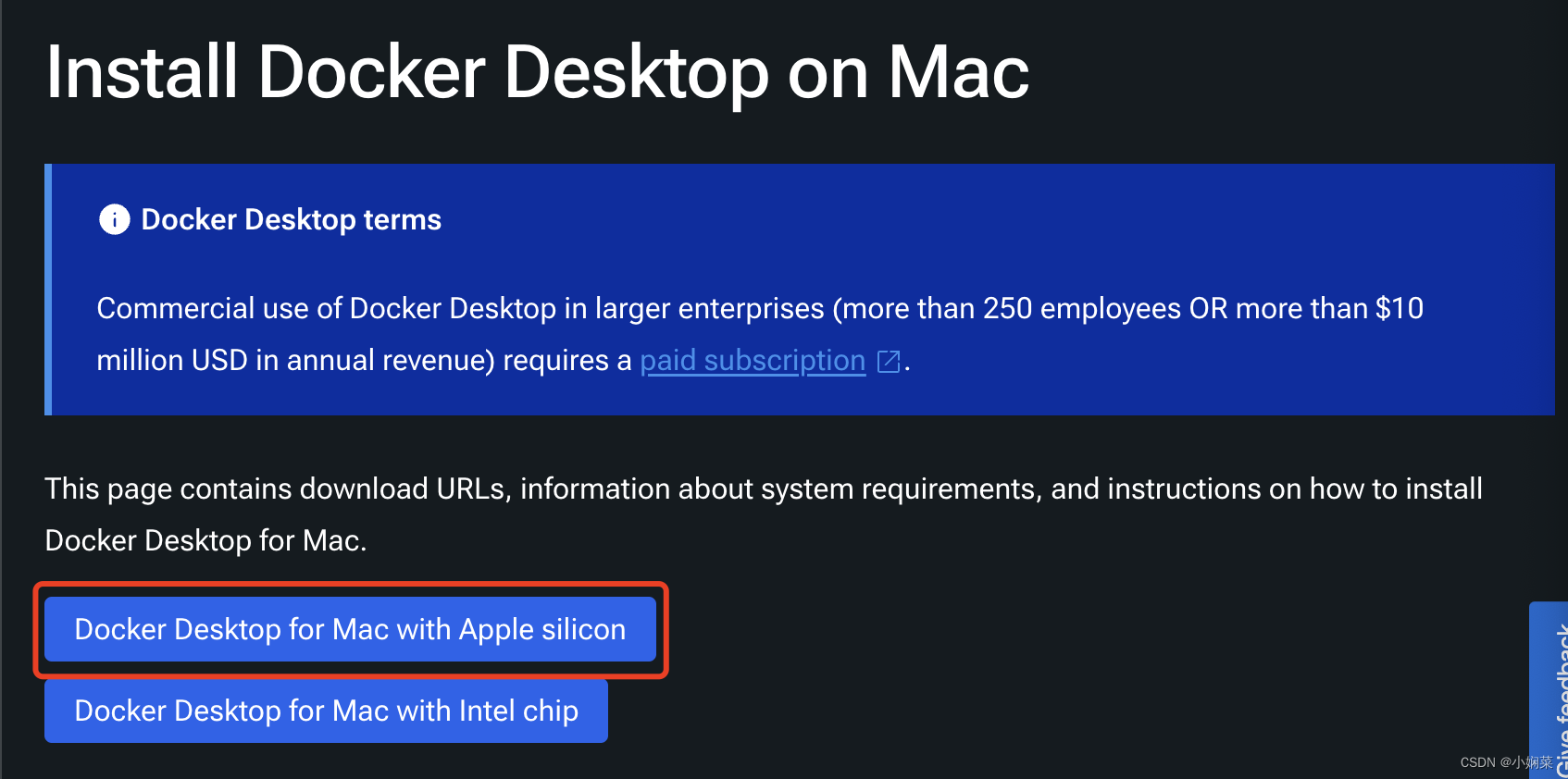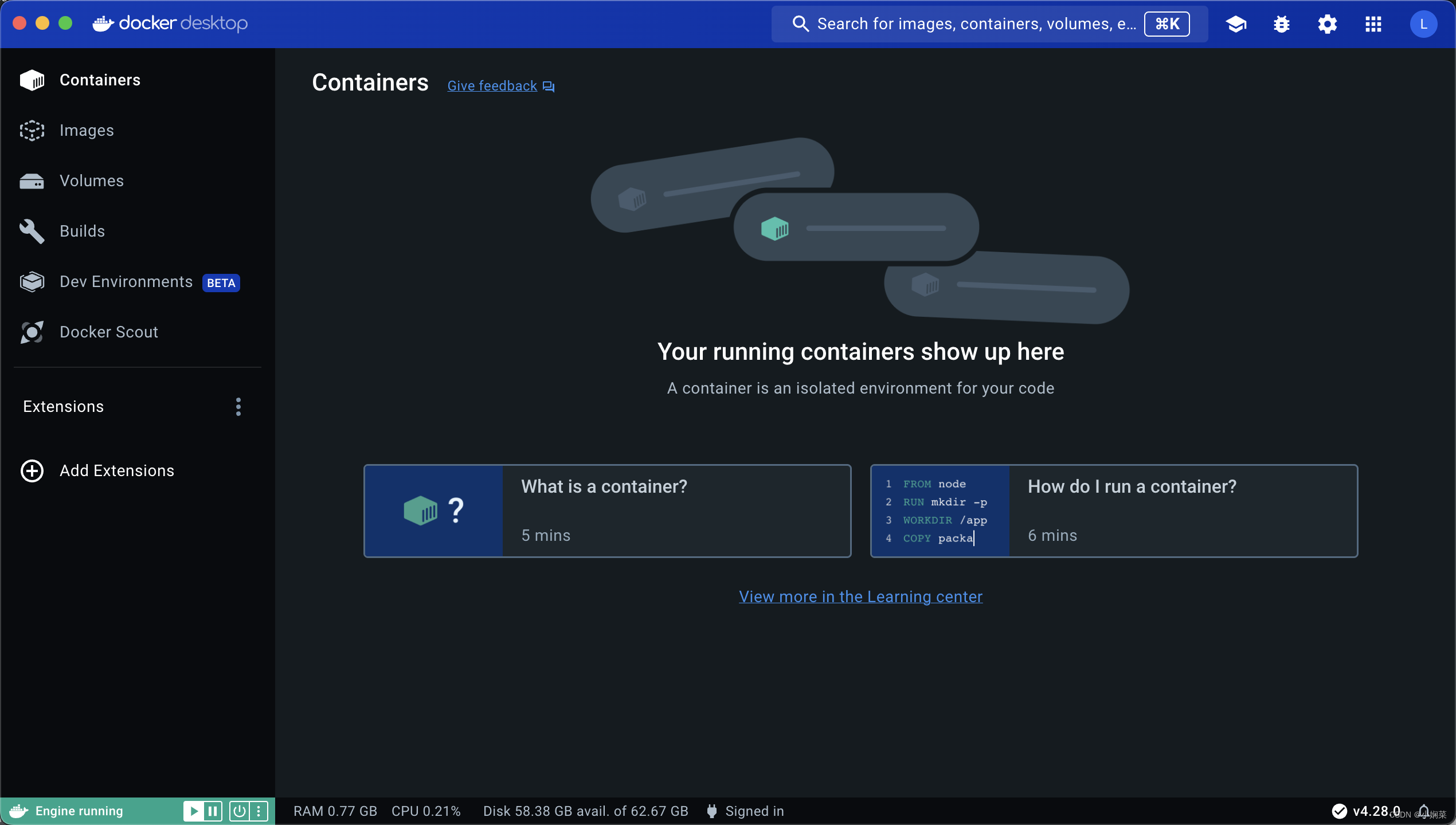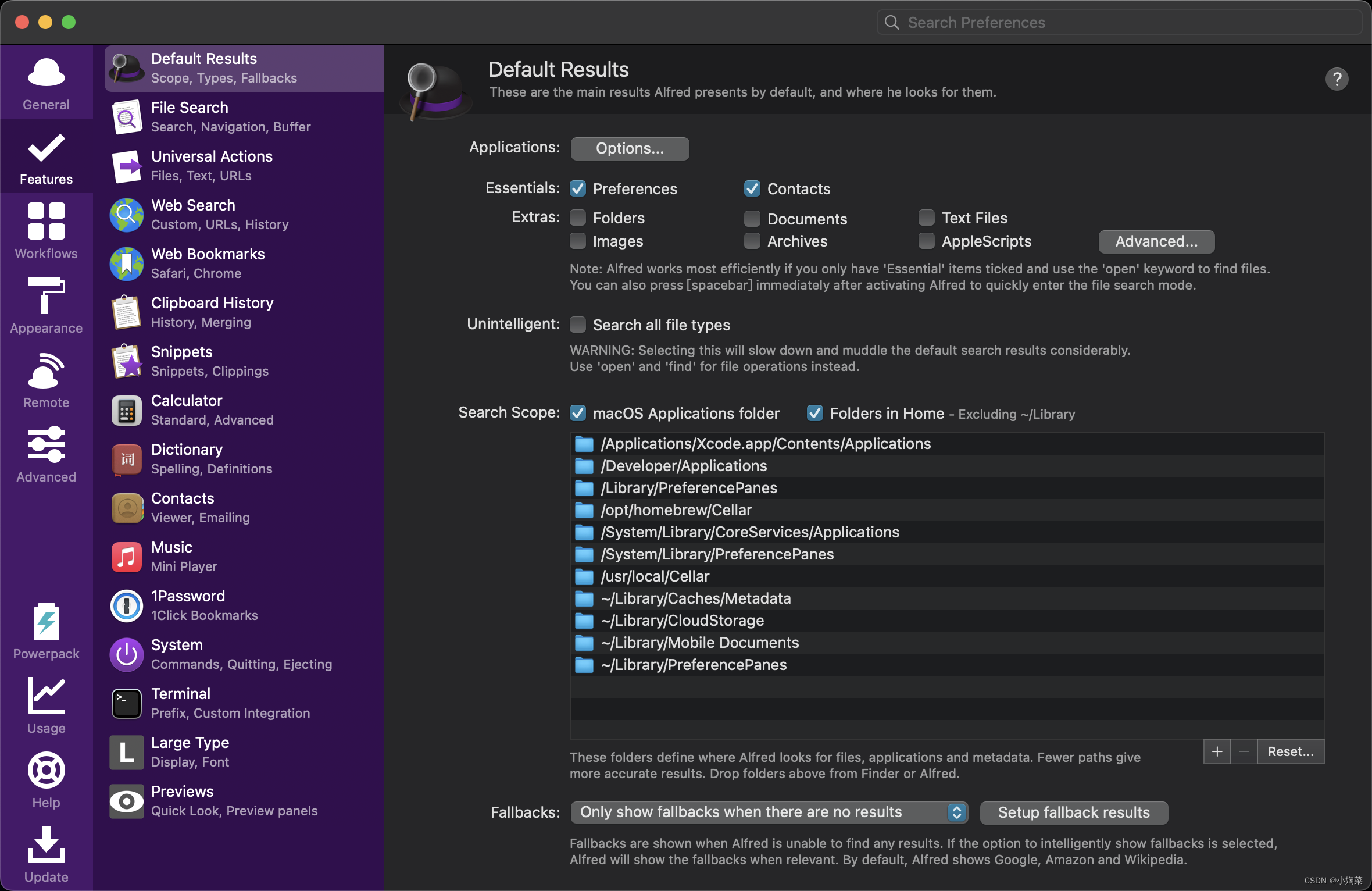【MacOS M3芯片】环境配置及软件安装记录(未完待续)
【MacOS M3芯片】环境配置及软件安装记录
- brew安装
- 报错解决
- JDK 8 安装
- 安装包下载
- JDK安装
- JDK环境配置
- chrome 安装
- Gradle 安装
- nginx 安装
- IntelliJ IDEA 安装及环境配置
- Docker 安装
- Alfred 安装
- Termius 安装
- 引用
brew安装
打开终端,输入命令(国内镜像)
/bin/zsh -c "$(curl -fsSL https://gitee.com/cunkai/HomebrewCN/raw/master/Homebrew.sh)"
根据步骤提示进行即可;期间会提示安装GIT,选择安装。
报错解决
/opt/homebrew/Library/Homebrew/version.rb:369:in `initialize': Version value must be a string; got a NilClass () (TypeError) from /opt/homebrew/Library/Homebrew/os/mac/version.rb:29:in `initialize' from /opt/homebrew/Library/Homebrew/os/mac.rb:18:in `new' from /opt/homebrew/Library/Homebrew/os/mac.rb:18:in `version' from /opt/homebrew/Library/Homebrew/os/mac.rb:48:in `prerelease?' from /opt/homebrew/Library/Homebrew/os.rb:17:in `' from /opt/homebrew/Library/Homebrew/os.rb:1:in `' from /System/Library/Frameworks/Ruby.framework/Versions/2.6/usr/lib/ruby/2.6.0/rubygems/core_ext/kernel_require.rb:54:in `require' from /System/Library/Frameworks/Ruby.framework/Versions/2.6/usr/lib/ruby/2.6.0/rubygems/core_ext/kernel_require.rb:54:in `require' from /opt/homebrew/Library/Homebrew/global.rb:118:in `' from /opt/homebrew/Library/Homebrew/brew.rb:15:in `require_relative' from /opt/homebrew/Library/Homebrew/brew.rb:15:in `'
当前brew版本与系统不兼容导致,升级brew,解决问题
/opt/homebrew/bin/brew update-reset
JDK 8 安装
安装包下载
JDK下载地址
需选择ARM版
JDK安装
双击下载好的dmg包,继续双击pkg包,接下来根据向导进行完成安装。
JDK环境配置
# 打开终端 cd ~ touch .bash_profile open .bash_profile
在打开的文件中输入
export PATH export JAVA_HOME=/Library/Java/JavaVirtualMachines/jdk-1.8.jdk/Contents/Home export JAVA_BIN=/Library/Java/JavaVirtualMachines/jdk-1.8.jdk/Contents/Home/bin export PATH=$PATH:$JAVA_HOME/bin export CLASSPATH=.:$JAVA_HOME/lib/dt.jar:$JAVA_HOME/lib/tools.jar
# 配置文件立即生效 source .bash_profile # 查看 JAVA_HOME 目录 echo $JAVA_HOME # 查看 JDK 版本信息 java -version
chrome 安装
chrome下载
Gradle 安装
通过brew安装
# 安装命令 brew install gradle # 查看gradle安装路径 brew list gradle
nginx 安装
# 查看本地是否安装了nginx brew info nginx
可以看到本地还未安装nginx
#安装nginx brew install nginx
# nginx 安装路径 /opt/homebrew/etc/nginx/ # nginx 启动程序路径;启动 /opt/homebrew/Cellar/nginx/1.25.4/bin/nginx #nginx 进程查看 ps -ef|grep nginx
打开浏览器验证,访问 localhost:8080
IntelliJ IDEA 安装及环境配置
1、完成上述JDK安装
2、下载安装IntelliJ IDEA;在这里获取激活码
3、完成上述gradle安装
4、IDEA中配置gradle
idea->Settings->Build,Execution,Deployment->Build Tools->Gradle
在Gradle user home下配置gradle 安装路径
Docker 安装
这里安装的是Docker Desktop for Mac
Docker Desktop for Mac 安装路径
安装完成后,登陆账号进入主界面,左下角显示“Engine running”,代表docker正在运行。
终端 docker命令也可使用。
方式二:通过命令行安装Docker,此方式不带GUI客户端
brew install docker --cask
Alfred 安装
下载路径
Termius 安装
SSH远程客户端工具
Termius安装路径
引用
- Mac M1/M2/M3 芯片环境配置以及常用软件安装-前端
- Mac Big Sur系统下执行brew 命令出现错误
- jdk 安装
免责声明:我们致力于保护作者版权,注重分享,被刊用文章因无法核实真实出处,未能及时与作者取得联系,或有版权异议的,请联系管理员,我们会立即处理!
部分文章是来自自研大数据AI进行生成,内容摘自(百度百科,百度知道,头条百科,中国民法典,刑法,牛津词典,新华词典,汉语词典,国家院校,科普平台)等数据,内容仅供学习参考,不准确地方联系删除处理!
图片声明:本站部分配图来自人工智能系统AI生成,觅知网授权图片,PxHere摄影无版权图库和百度,360,搜狗等多加搜索引擎自动关键词搜索配图,如有侵权的图片,请第一时间联系我们,邮箱:ciyunidc@ciyunshuju.com。本站只作为美观性配图使用,无任何非法侵犯第三方意图,一切解释权归图片著作权方,本站不承担任何责任。如有恶意碰瓷者,必当奉陪到底严惩不贷!